3 eenvoudige manieren om het stuurprogramma voor de netwerkadapter te resetten
Heeft u problemen met het verbinden met uw netwerk of internet op uw computer? Dit kan in sommige gevallen gebeuren, omdat het netwerkstuurprogramma verouderd is. Of u heeft onlangs het nieuwe besturingssysteem geïnstalleerd of geüpgraded naar het nieuwe besturingssysteem. Naarmate u een upgrade uitvoert, wordt het oude stuurprogramma verouderd.
En hierdoor werkt ethernet niet of kan het geen wifi-verbindingen vinden. Om dit soort problemen met de internetverbinding op te lossen, kunt u de netwerkadapter eenvoudig resetten. Dit kan ook handig zijn in gevallen waarin er een ontbrekend stuurprogramma voor de netwerkadapter is. Door het opnieuw in te stellen, zal de pc problemen oplossen en de vereiste netwerkadapter opnieuw installeren die zonder problemen zal werken. Laten we dus naar de trappen gaan.
Inhoud
Instellingen netwerkadapterstuurprogramma resetten
Het is heel eenvoudig om de netwerkadapter op uw pc opnieuw in te stellen. Maar voordat u doorgaat, houd er dan rekening mee dat als u persoonlijke netwerkinstellingen of een soort VPN hebt ingesteld, u al deze instellingen moet invoeren om het netwerk opnieuw te configureren nadat het netwerk is gereset.
Methode 1
1. Open het menu Instellingen. U kunt het openen door op het Start-pictogram te klikken en vervolgens de versnelling icoon. Als alternatief kunt u ook op drukken Windows + ik sleutel voor hetzelfde.
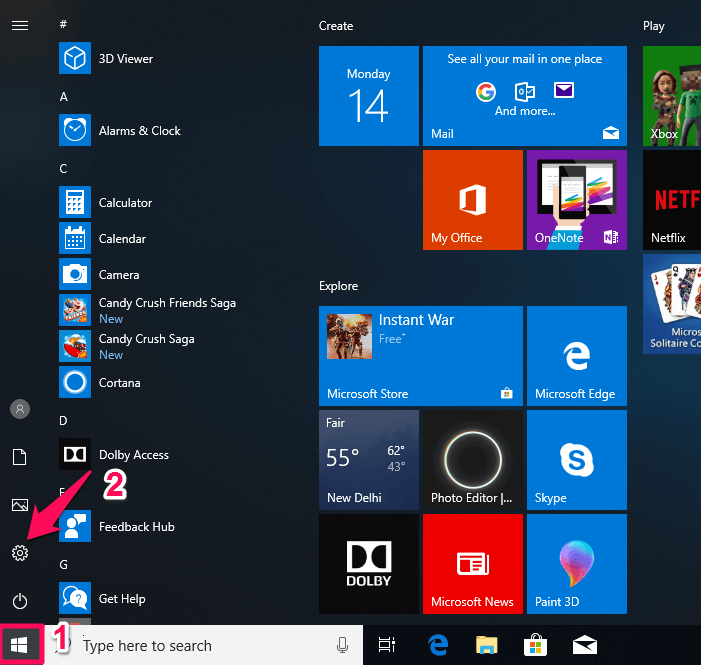
2. Selecteer nu in Instellingen Netwerk en internet.
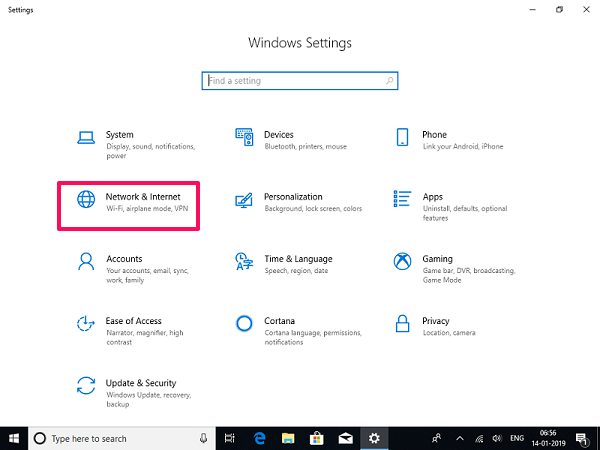
3. Het opent de Network Status in dit menu, zo niet, klik op de Status op het linker zijpaneel hieronder Netwerk en internet.
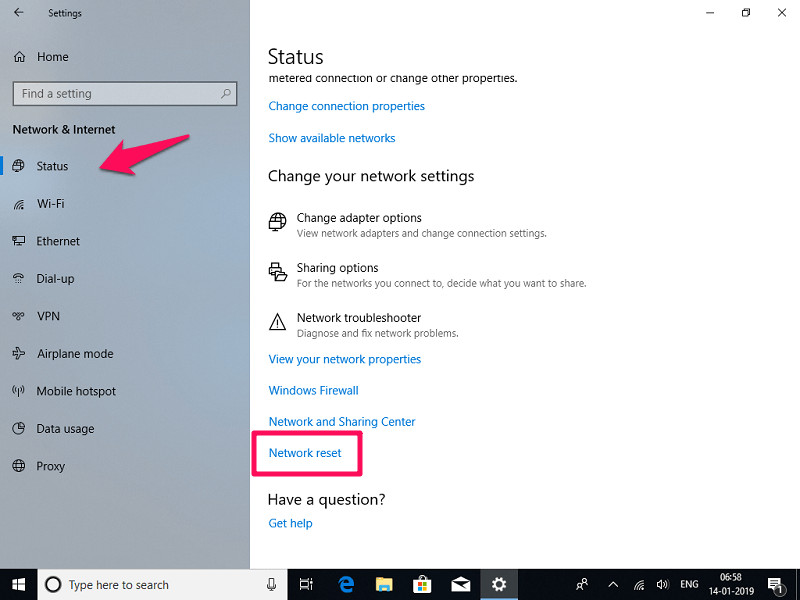
4. Blader daarna in de netwerkstatus in het rechterpaneel naar beneden om te vinden Netwerkreset en klik erop.
5. Het zal u dan het bericht laten zien dat het alle netwerkadapters zal resetten en alle componenten in hun oorspronkelijke vorm zal veranderen en de pc zal herstarten. Klik op Reset nu.
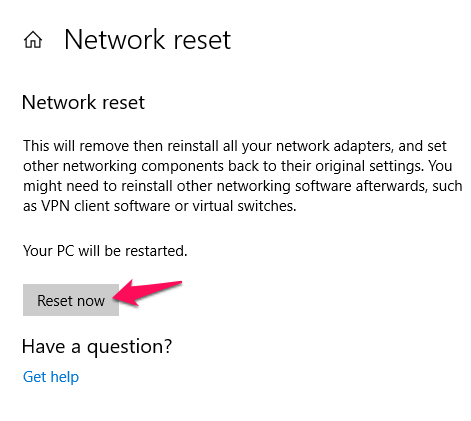
6. Vervolgens bevestigt het nogmaals dat u de netwerkinstellingen wilt resetten, selecteer Ja. Hierna verschijnt de melding dat de pc binnen 5 minuten opnieuw wordt opgestart.

7. Zodra het opnieuw is opgestart, wordt de netwerkadapter gereset en wordt u mogelijk gevraagd om de netwerkverbindingsinstellingen vanaf de beginfase te configureren. Stel het dienovereenkomstig in en uw probleem met de netwerkverbinding zal worden opgelost.
Lees ook: 7 beste schermlezer-apps en -software
In eerdere versies van Windows, zoals 7 en 8, was het resetten van de adapter een beetje anders dan in Windows 10. Met deze methoden kunt u zowel de Wi-Fi- als de Ethernet-netwerkadapter op beide eerdere versies resetten.
Methode 2
1. Ga naar de control panel instellingen en daar binnen enter Netwerkcentrum.
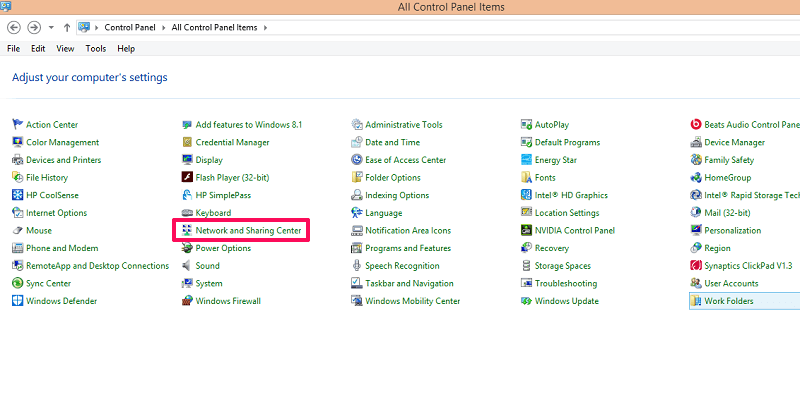 2. Selecteer in dit menu in het rechterpaneel: Adapterinstellingen wijzigen. Hierdoor worden de netwerkadapters geopend.
2. Selecteer in dit menu in het rechterpaneel: Adapterinstellingen wijzigen. Hierdoor worden de netwerkadapters geopend.
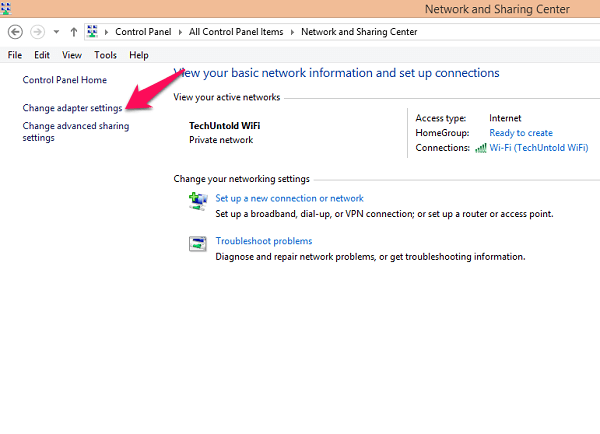
3. Hier klik met de rechtermuisknop op de adapter die u wilt resetten, dwz ethernet of Wi-Fi en selecteer onbruikbaar maken. Nadat de netwerkadapter is uitgeschakeld, wordt deze zwart-wit en wordt uitgeschakeld weergegeven.
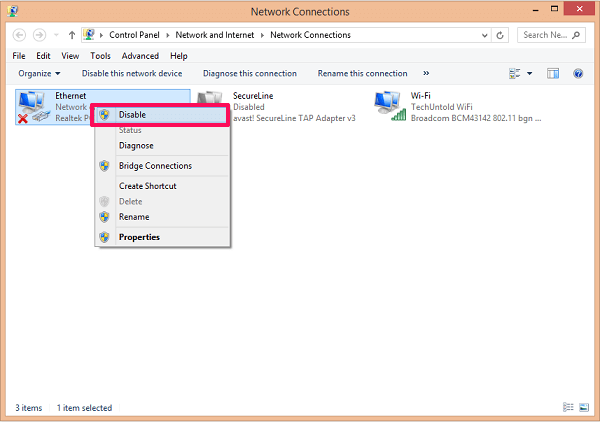
4. Schakel na een minuut of minder hetzelfde netwerk in door met de rechtermuisknop te klikken en te selecteren Enable
. Dat is alles, u hebt uw netwerkadapter opnieuw ingesteld.
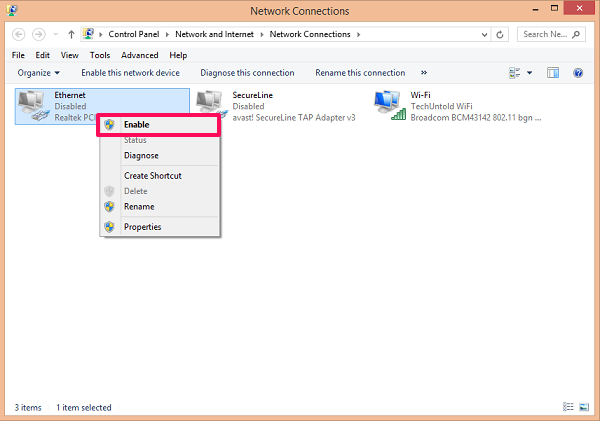
U kunt deze methode ook gebruiken om de netwerkadapter te verwijderen of een ontbrekende adapter te installeren door naar: Vastgoed van elke gewenste adapter.
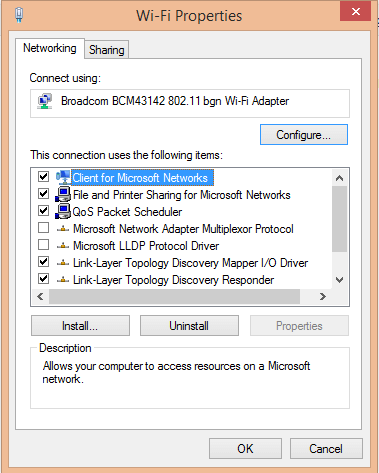
Methode 3
1. Open de Device Manager. U kunt het openen vanuit de Programma uitvoeren (Venster+R) en typen devmgmt.msc en selecteren OK.

Of raak Windows + X en selecteer Device Manager.

2. Zoek en selecteer in het dialoogvenster Apparaatbeheer de Netwerkadapter en vouw de mappen uit. Selecteer nu de netwerkadapter die u wilt resetten en klik met de rechtermuisknop op en selecteer Installatie ongedaan maken.
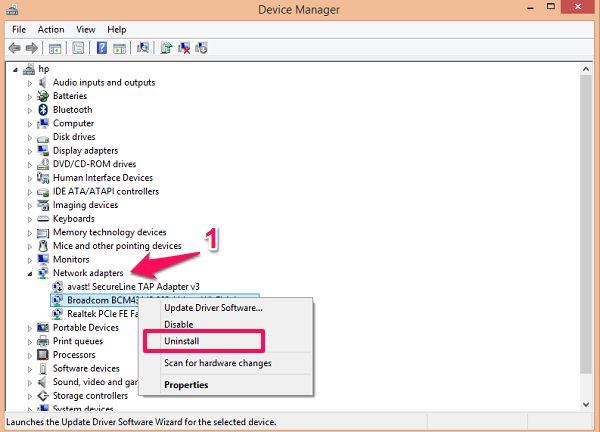
3. Klik vervolgens met de rechtermuisknop op Netwerkadapter en selecteer Scannen op hardwarewijzigingen. Het scant het systeem en installeert de vereiste adapter die ontbreekt en reset deze.
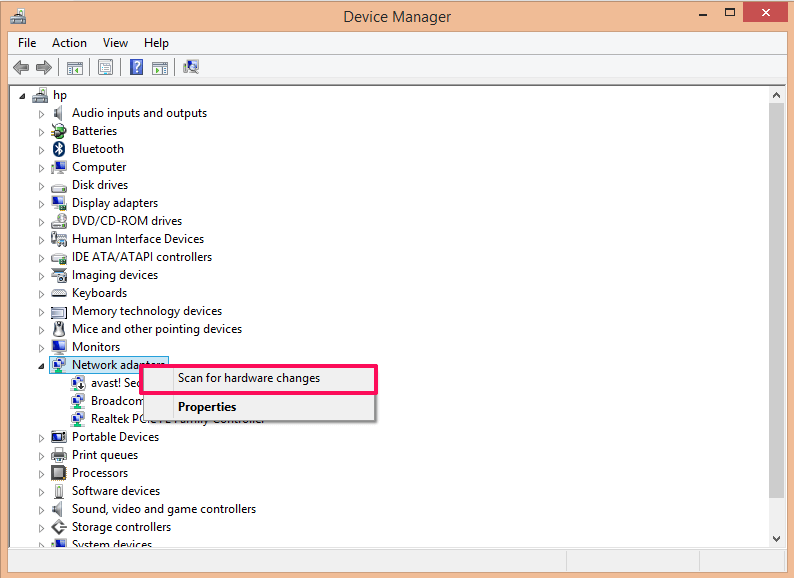
Het kan ook worden gebruikt om de netwerkadapters bij te werken. Alleen maar klik met de rechtermuisknop op een willekeurige adapter en selecteer Update de stuurprogrammasoftware.
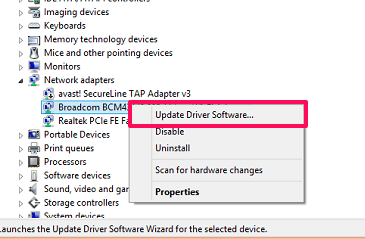
Op deze manier kunt u eenvoudig elk probleem met de internetverbinding oplossen, of het nu gaat om bekabeld ethernet of draadloos wifi. Als u vragen heeft, kunt u deze stellen in de opmerkingen hieronder.
Laatste artikels